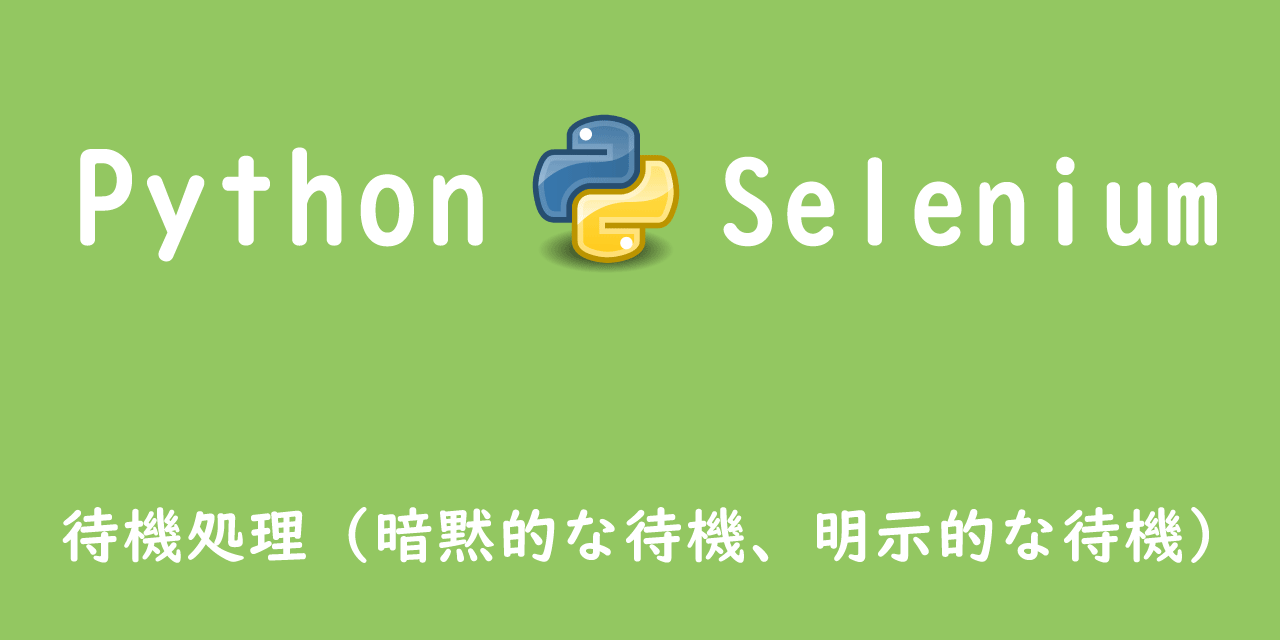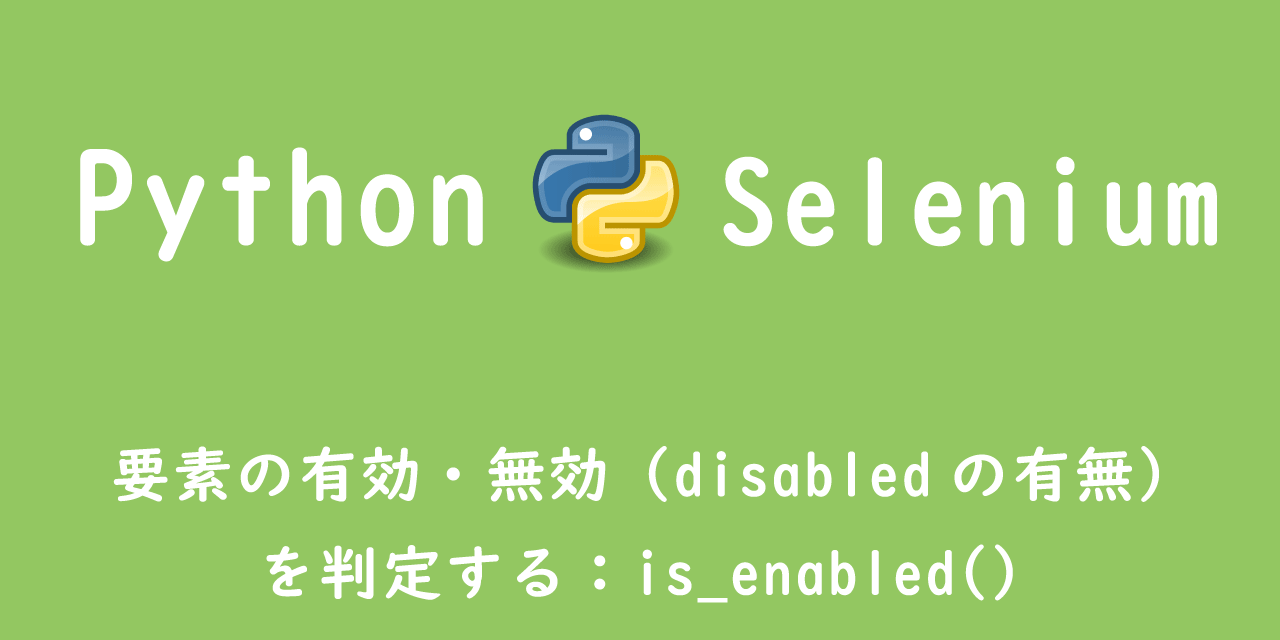【Python】Selenium:Chromeブラウザが起動後すぐに落ちる(閉じる)問題の解決
 /
/ 

本記事ではPythonのSeleniumを使用したアプリケーションで、Chromeブラウザが起動後すぐに落ちる(閉じる)問題について解説していきます。
Seleniumはブラウザ操作の自動化や、データ収集の自動化などの高度なWeb操作が実現できます。
しかし突然Seleniumで作成したアプリケーションが動作しなくなることがあります。
Seleniumにより起動したChromeがすぐに落ちてしまうのです。
この問題は、Seleniumを使ってアプリ開発をしている人であれば、一度は経験するものです。
原因さえわかってしまえばすぐに解決できる問題ですので、本記事を通して解決方法を学んでください。
Seleniumを使ったアプリで発生したエラー
Seleniumを使ったアプリケーションでは、昨日までは問題なく動作していたのに、突然動かなくなることがあります。
Chromeブラウザが一瞬起動して、即座に落ちるという現象が突然発生します。
初めてこの現象が発生したときは、とても焦った記憶があります。
Seleniumを使った、業務で必要な情報を自動で収集するアプリだったので、すぐに直さなきゃとその時は原因を一生懸命に探しました。
その時は以下のようなエラーが発生していました。
selenium.common.exceptions.SessionNotCreatedException:
Message: session not created:
This version of ChromeDriver only supports Chrome version 〇〇
このエラーの原因を以下で解説いたします。
エラー原因
この現象が発生する原因は、
Chromeブラウザのバージョンとchromedriver.exeのバージョンが異なっていることです。
ご存じの通りChromeにはバージョンがあり、アップデートするたびにバージョンは更新されていきます。
そしてSeleniumでChromeを操作するために使用するchromedriver.exeも、Chromeのバージョンに合ったものを使う必要があるのです。
Chromeは定期的にバージョンアップするので、そのたびにこの現象が発生する可能性が潜んでいます。
そのためchromedriver.exeを定期的に最新版をダウンロードしておく必要があります。
ブラウザが落ちる現象の解決方法
この現象を解決するために、chromedriver.exeをChromeブラウザと同じバージョンに揃えます。
以下の流れでバージョン確認とchromedriver.exeのダウンロードを行いましょう。
- Chromeのバージョン確認
- Chromeと対応するchromedriver.exeをダウンロード
- 古いchromedriver.exeを交換
それでは各方法について以下で解説します。
Chromeのバージョン確認
Chromeブラウザの「設定」を開きます。
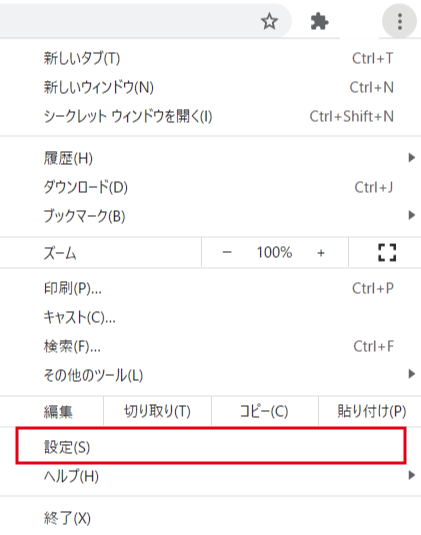
表示された設定画面から、「chromeについて」をクリックします。
すると画面右側に現在のバージョンが確認できるようになります。
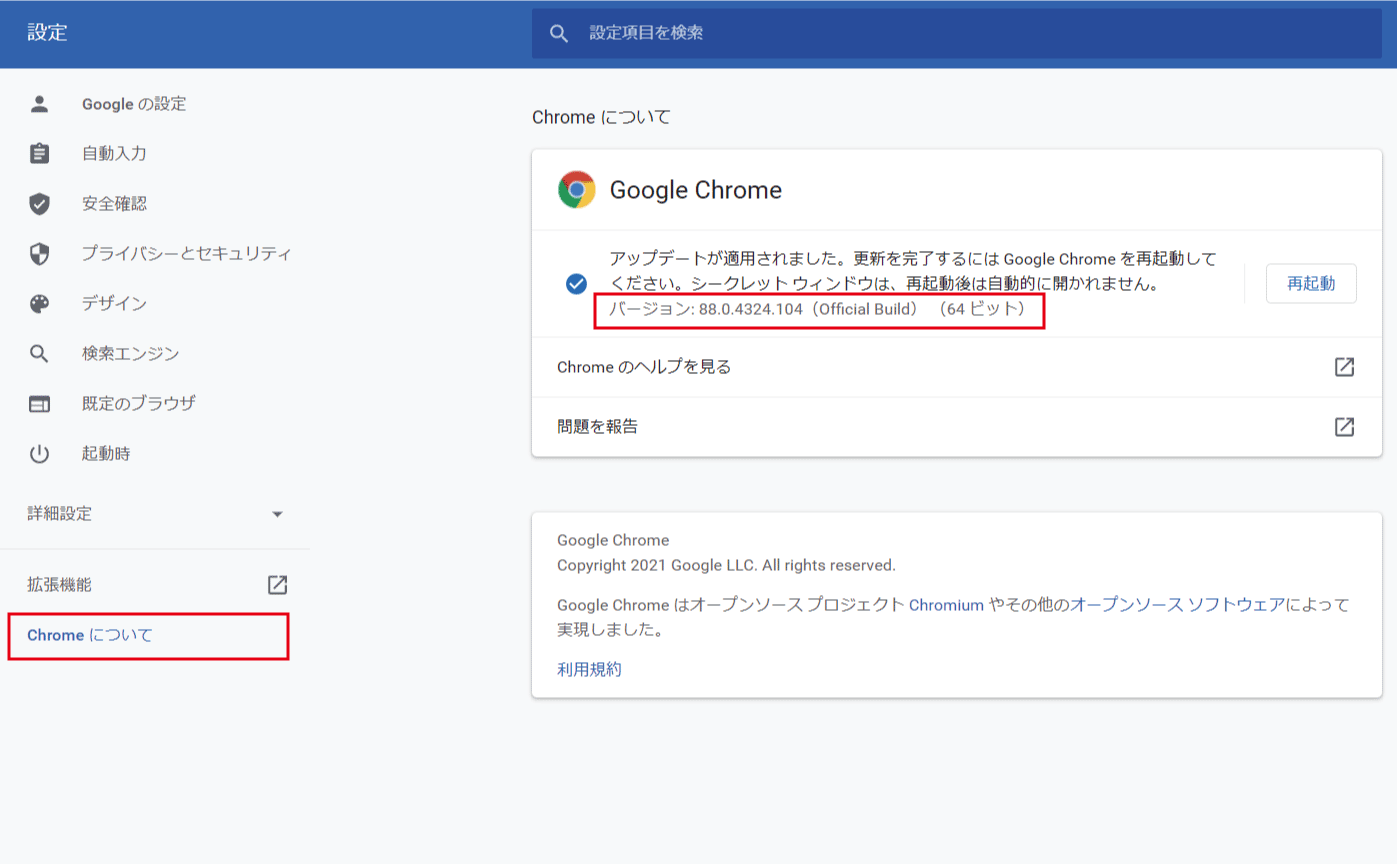
ここで確認したバージョンと対応するchromedriver.exeを次にダウンロードします。
Chromeと対応するchromedriver.exeをダウンロード
Chromeブラウザに対応するchromedriver.exeをダウンロードします。
以下サイトにアクセスしてください。
ChromeDriver - WebDriver for Chrome
ChromeDriverのサイトから、Chromeと同バージョンのリンクをクリックして、chromedriver.exeをダウンロードします。
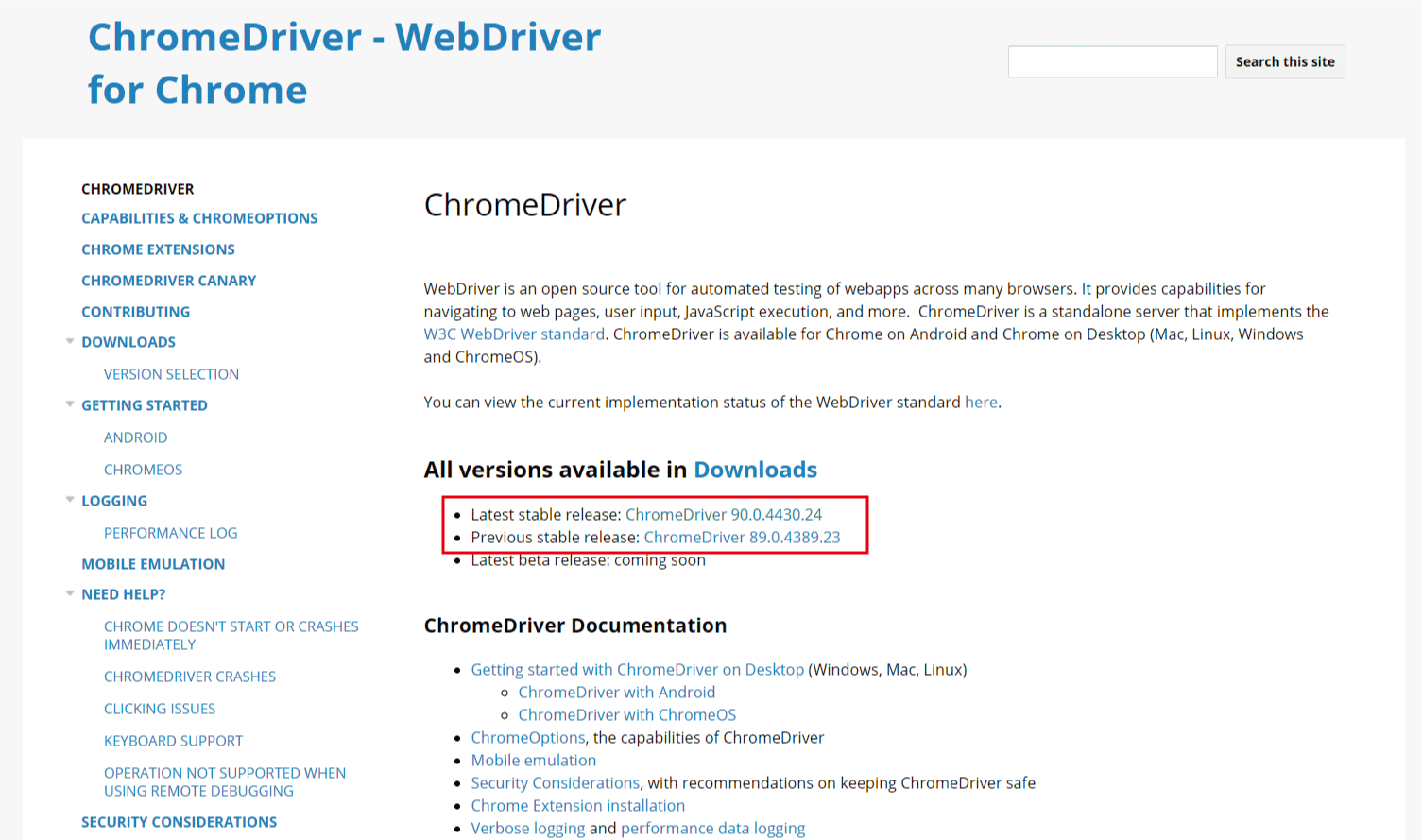
古いchromedriver.exeを交換
今まで使っていたchromedriver.exeを新しくダウンロードしたドライバーと交換します。
上書き保存するだけで大丈夫です。
これでChromeブラウザとchromedriver.exeのバージョンを一致させることができました。
最後にSeleniumを使用したアプリケーションを起動して、正常にアプリが動作することを確認してください。
まとめ
本記事「Selenium:Chromeブラウザが起動後すぐに落ちる(閉じる)問題の解決」はいかがでしたか。
ここで解説した現象は、Seleniumでアプリを作成したら、必ずいつかは遭遇する現象です。
原因を知らなければ焦りますが、原因さえしっていればすぐに解決できるエラー現象です。
定期的にchromedriver.exeの交換が必要だということを頭の片隅に置いといてください。

 関連記事
関連記事